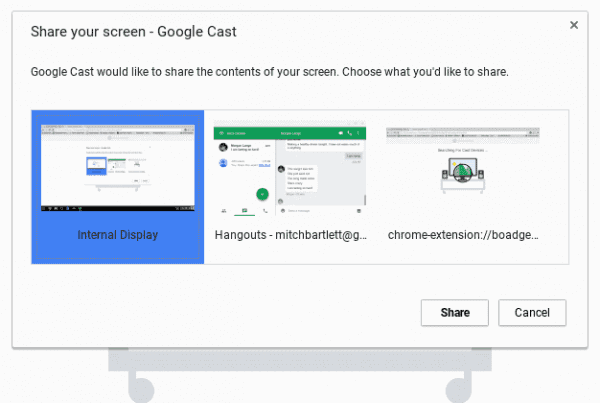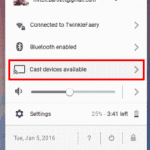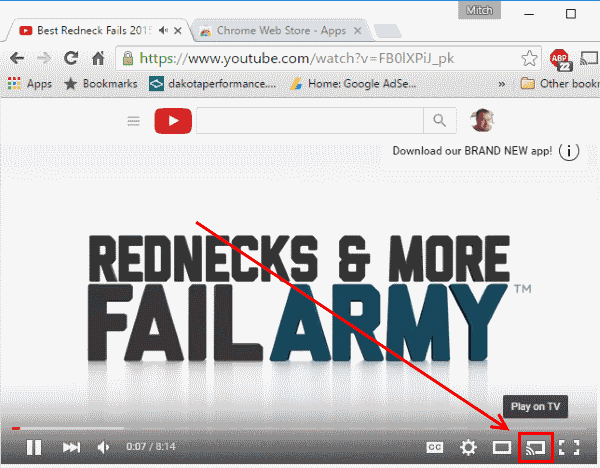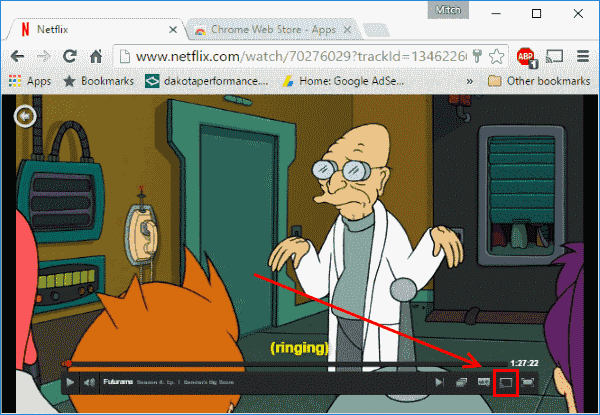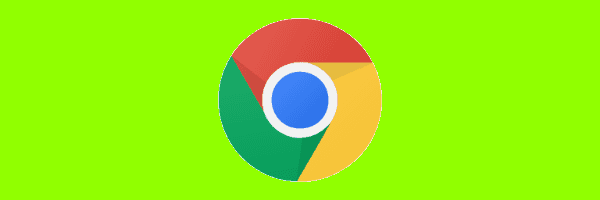
Puede conectar fácilmente su Chromebook a un televisor o proyector utilizando uno de los siguientes métodos.
Opción inalámbrica
Si desea ir sin cables, utilice esta opción.
- Conecte una caja de Android TV o Google Chromecast al puerto HDMI de su TV.
- Asegúrese de que su televisor esté configurado para utilizar la entrada a la que está conectado el Android TV o el Chromecast.
- Abra el navegador Chrome, y elija
 > “Emitir“.
> “Emitir“. - Si aún no lo ha hecho, siga los pasos en la pantalla para configurar su dispositivo Android TV o Chromecast.
- Una vez configurado, tendrás muchas opciones para lanzar a la pantalla del televisor.
- Seleccione la esquina inferior derecha de la barra inferior y elija "Dispositivos de fundición disponibles”Para mostrar las opciones de lanzamiento disponibles.
- Tu puedes elegir "Pantalla interna” > “Compartir”Para reflejar todo en tu pantalla.
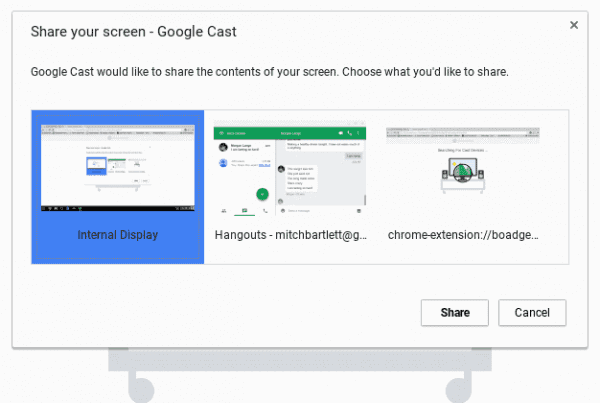
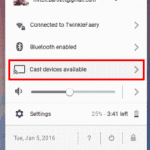
- Duplique los videos de YouTube en alta calidad usando el "Jugar en la tele”En el menú de videos de YouTube.
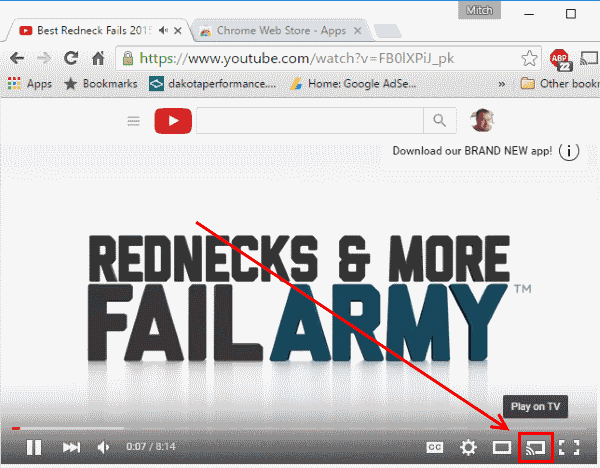
- Netflix incluso tiene un "EmitirIcono Úsalo para un mejor sonido y audio con Netflix.
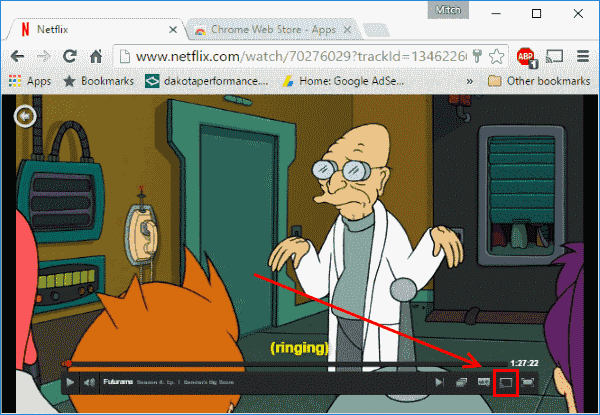
- Tu puedes elegir "Pantalla interna” > “Compartir”Para reflejar todo en tu pantalla.
Opcion por cable
La mayoría de los Chromebooks tendrán un puerto HDMI en la parte lateral o posterior de la unidad. Simplemente use un cable HDMI estándar para conectarlo a su televisor, y la pantalla se reflejará en el televisor. El audio también se enviará a la TV.


 > “Emitir“.
> “Emitir“.